Cách xóa quyền truy cập của bên thứ ba trên tài khoản Gmail – Thegioididong.com
Bạn muốn xóa quyền truy cập của những trang web, ứng dụng khỏi tài khoản Gmail của mình mà chưa biết cách. Tham khảo nay bài viết này để biết cách xóa quyền truy cập của bên thứ ba trên máy tính và điện thoại một cách đơn giản nhé!
1. Các nội dung mà trang web và ứng dụng yêu cầu truy cập vào tài khoản Google
Quyền truy cập vào tài khoản Google là việc cho phép các trang web và ứng dụng của bên thứ ba (không phải Google) xem hoặc thay đổi các phần dữ liệu khác nhau trên tài khoản Google của bạn. Các trang web và ứng dụng của bên thứ ba có thể thực hiện các yêu cầu sau đối với tài khoản của bạn:
– Xem thông tin cơ bản của hồ sơ
Thông tin cơ bản của hồ sơ gồm tên, địa chỉ email, ảnh hồ sơ. Khi bạn đăng nhập vào các trang web hoặc ứng dụng của bên thứ ba bằng tài khoản Google là bạn đã cho phép các trang web, ứng dụng của bên thứ ba truy cập các thông tin cơ bản của bạn.
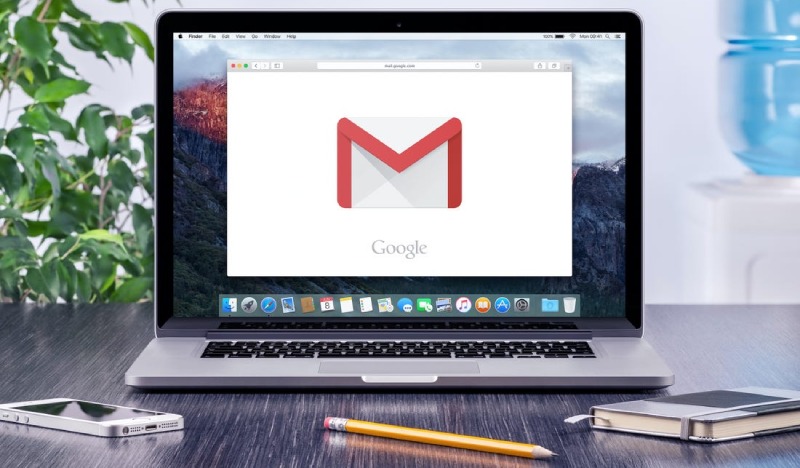
– Xem một số thông tin trong tài khoản Google
Ngoài thông tin cơ bản trong tài khoản, các trang web, ứng dụng của bên thứ ba có thể yêu cầu xem và sao chép các phần thông tin khác trong tài khoản của bạn như Danh bạ, Ảnh, quản lý dữ liệu cấu hình riêng trong Drive, danh sách phát trên YouTube,…
Ngoài ra, các trang web, ứng dụng này khi được cấp quyền truy cập có thể xem các thông tin riêng tư của bạn trên Gmail, Ảnh, Danh bạ,… Vì vậy, bạn nên tìm hiểu chính sách quyền riêng tư cũng như độ an toàn của trang web, ứng dụng trước khi cấp quyền để bảo mật thông tin.
– Chỉnh sửa, tải lên và tạo nội dung trong tài khoản Google
Các trang web, ứng dụng còn có thể yêu cầu thực hiện việc chỉnh sửa, tải lên hoặc tạo nội dung trong tài khoản của bạn. Ví dụ một ứng dụng lên lịch tập thể dục có thể tạo sự kiện trên Google Lịch của bạn nếu được cho phép.
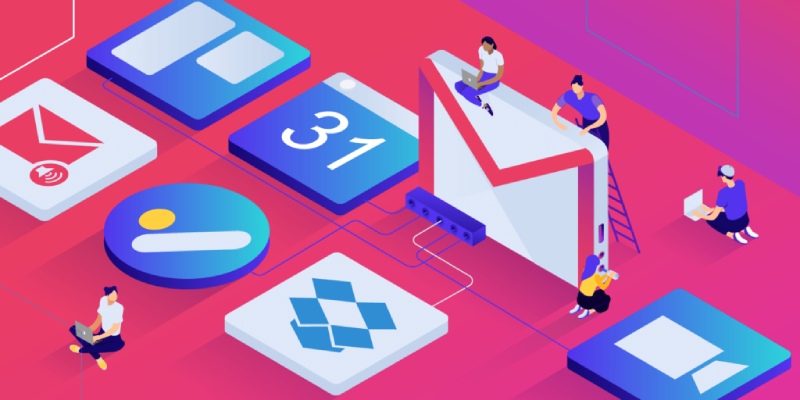
– Toàn quyền truy cập tài khoản
Khi được cấp quyền này, các trang web và ứng dụng có thể thay đổi gần như hầu hết thông tin của bạn gồm xem, chỉnh sửa, tạo mới và xóa thông tin hiện có. Tuy nhiên, bạn có thể yên tâm rằng các thông tin bảo mật như đổi mật khẩu, xóa tài khoản, yêu cầu thanh toán trên Google Play sẽ không bị ảnh hưởng.
2. Cách xóa quyền truy cập của các trang web, ứng dụng trên máy tính
Để kiểm tra những trang web, ứng dụng có quyền truy cập vào tài khoản Gmail, bạn thực hiện các thao tác sau.
Bước 1: Bạn cần truy cập vào trang tài khoản Google TẠI ĐÂY > Chọn vào Bảo mật ở góc trái > Kéo chuột tới mục Các ứng dụng của bên thứ ba có quyền truy cập vào tài khoản, chọn Quản lý quyền truy cập của bên thứ ba.
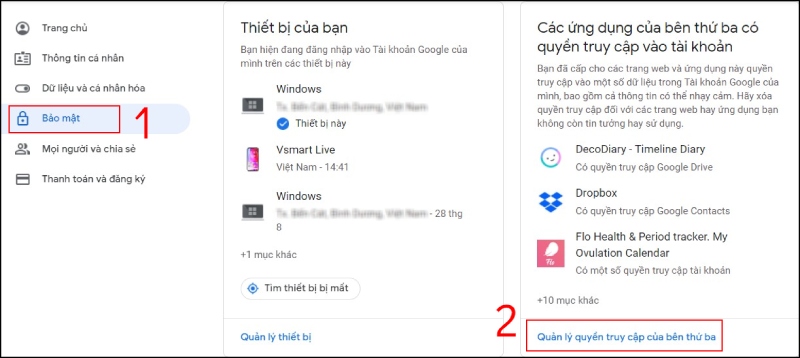
Bước 2: Tìm và chọn vào trang web, ứng dụng bạn muốn xóa liên kết với Gmail > Chọn Xóa quyền truy cập.
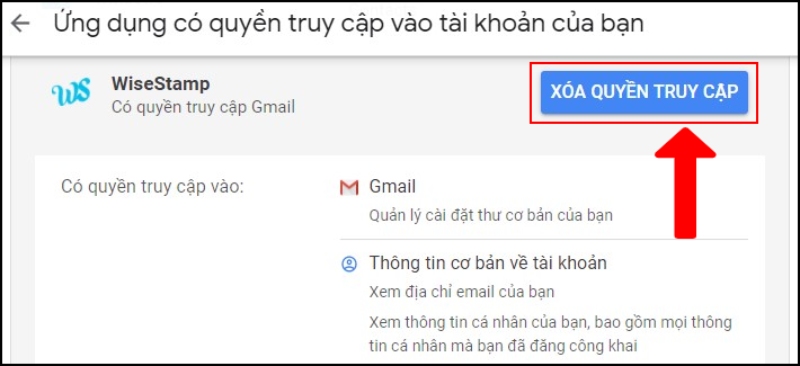
Google gửi một thông báo xác nhận việc xóa quyền truy cập, nhấn OK để hoàn tất. Bạn sẽ không thấy trang web, ứng dụng vừa xóa còn trong danh sách được quyền truy cập vào Gmail của bạn nữa.
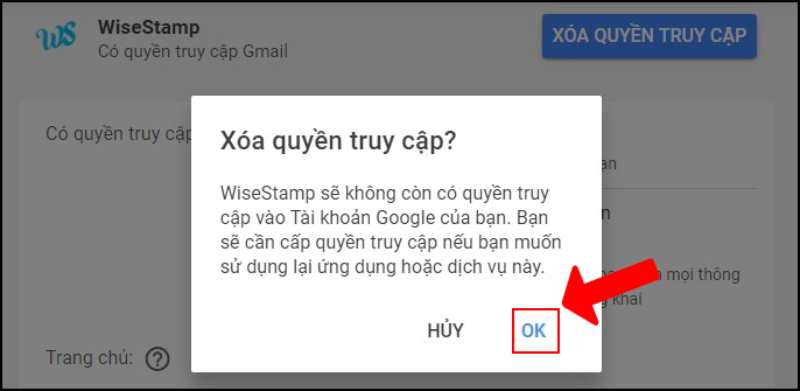 Mời bạn tham khảo một số mẫu laptop đang kinh doanh tại Thế Giới Di Động nhé:
Mời bạn tham khảo một số mẫu laptop đang kinh doanh tại Thế Giới Di Động nhé:
3. Cách xóa quyền truy cập của các trang web, ứng dụng trên điện thoại
Bước 1: Vào phần Cài đặt trên smartphone của bạn > Chọn Google > Chọn Quản lý tài khoản Google.
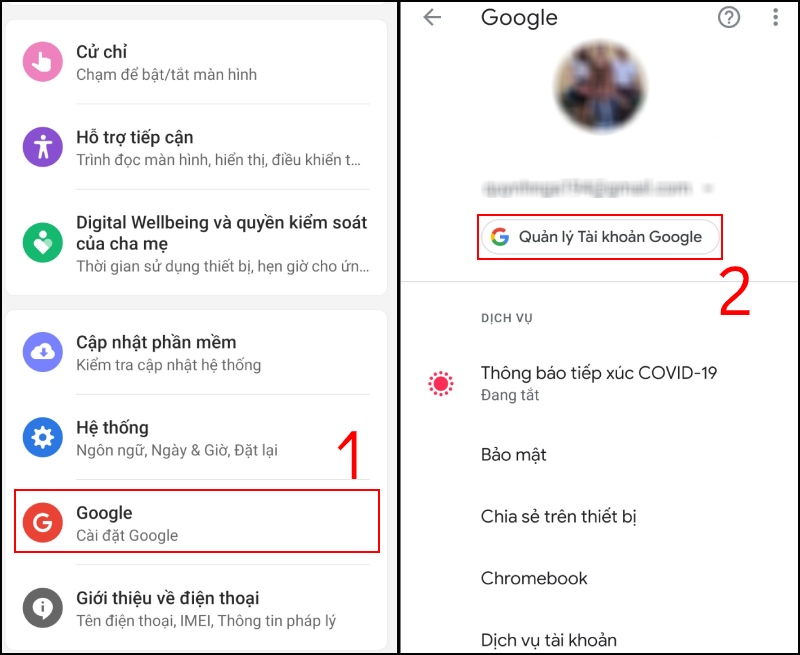
Bước 2: Tại thanh trên cùng, chọn Bảo mật > Vuốt màn hình xuống và chọn vào Quản lý quyền truy cập của bên thứ ba.
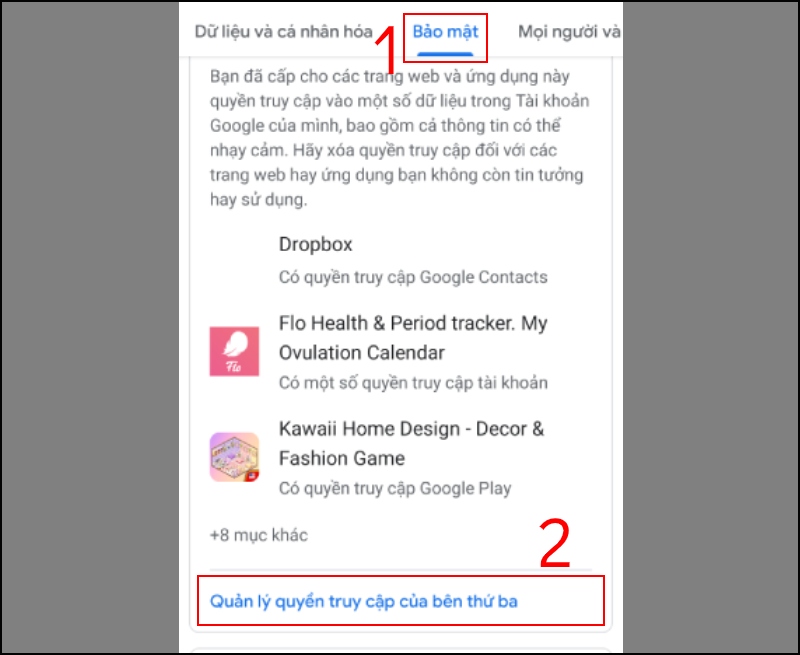
Bước 3: Tìm và chọn vào trang web, ứng dụng bạn muốn xóa quyền truy cập vào Gmail > Chọn Xóa quyền truy cập.
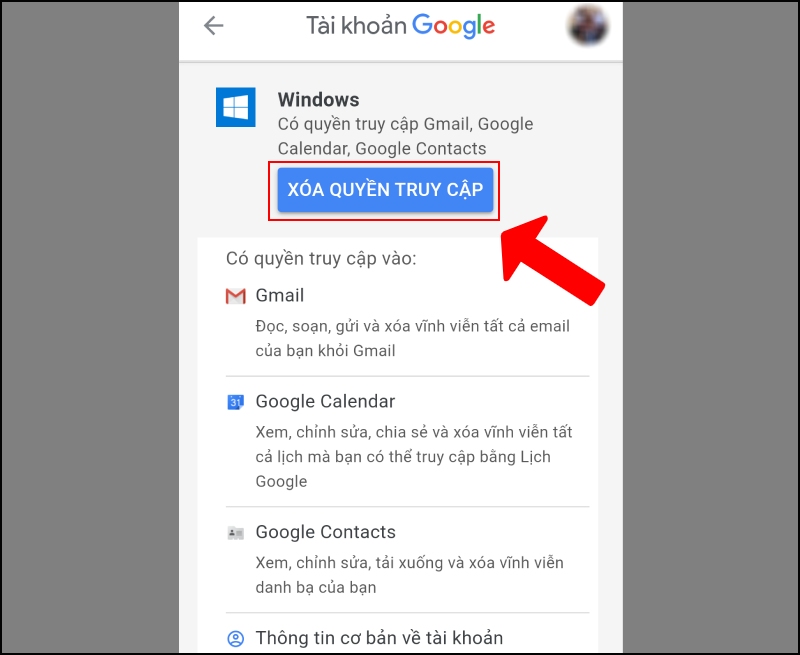
Google gửi một thông báo xác nhận việc xóa quyền truy cập, nhấn OK để hoàn tất. Bạn sẽ không thấy trang web, ứng dụng vừa xóa còn trong danh sách được quyền truy cập vào Gmail của bạn nữa.
Sau này, nếu muốn sử dụng lại trang web, ứng dụng đã xóa quyền truy cập, bạn chỉ cần cấp quyền truy cập lại cho trang web, ứng dụng đó.
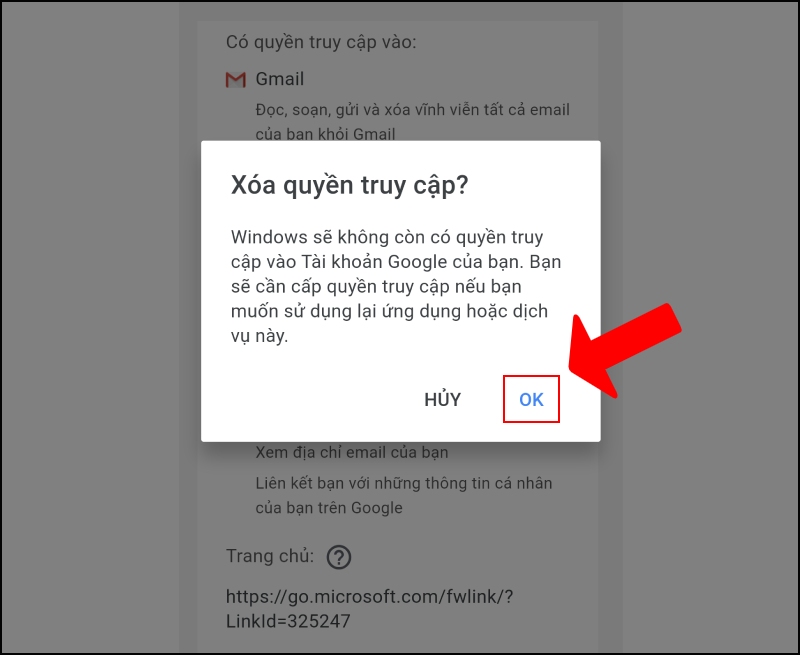
Hy vọng bài viết đã mang lại thông tin hữu ích cho bạn. Chúc bạn thành công!
Mời bạn tham khảo một số mẫu điện thoại đang kinh doanh tại Thế Giới Di Động nhé:
- Share CrocoBlock key trọn đời Download Crocoblock Free
- Cung cấp tài khoản nghe nhạc đỉnh cao Tidal Hifi – chất lượng âm thanh Master cho anh em mê nhạc.
- Bị chặn số điện thoại có nhắn tin được không? Đâu là câu trả lời đúng? – friend.com.vn
- Top 5 Phần Mềm Đo Công Suất Tiêu Thụ Của Máy Tính
- Xe Máy 50cc Cub Thái Lan Vành Đúc | Nhập Khẩu Chính Hãng Hyosung
- Lỗi "Windows cannot be installed to this disk. The selected disk has an mbr partition table" – hướng dẫn khắc phục
- Phân quyền Admin cho User trong Win 7. 8.1, 10
Bài viết cùng chủ đề:
-
ASUS Zenfone Max Pro M1 | Giá rẻ, chính hãng, nhiều khuyến mãi
-
Top phần mềm tìm hiển thị lời bài hát
-
3 Cách khắc phục tình trạng file Excel bị nặng, chậm, mở lâu
-
[HOT] 5 trang gõ CAPTCHA kiếm tiền online uy tín nhất 2021
-
Mẹo Thi Lý Thuyết Bằng C Dễ Nhớ Nhất – Thi Đậu 100%
-
Top 5 phần mềm dịch tiếng Anh cho máy tính chuẩn nhất
-
Hình nền thần tài đẹp nhất
-
TOP 10 ứng dụng xem tivi trực tuyến trên điện thoại Android, iPhone – Thegioididong.com
-
VK – Mạng xã hội nổi tiếng thế giới – Download.com.vn
-
Cách đặt iPhone/iPad vào chế độ DFU để khôi phục – QuanTriMang.com
-
Hướng dẫn cách lấy dữ liệu từ điện thoại chết nguồn
-
Share Acc Vip Fshare 2018 – Tài Khoản Fshare Vip Tốc Độ Cao
-
Cách cài Ubuntu song song với Windows 10, 8, 7 UEFI và GPT
-
[Update 2021] Cách giảm dung lượng ảnh trên điện thoại
-
Khuyến mãi hấp dẫn cho Tân sinh viên 2016 mạng Viettel
-
“Tất tần tật” kinh nghiệm mua vé máy bay bạn không nên bỏ qua!












